
16 MUSESCORE EXPORT MIDI
V předchozí kapitole jsme vytvořili notový projekt - partituru s jedním nástrojem. Zároveň jsme zapsali první notu B. Nyní se dostáváme k tomu, jak tuto notu proměnit do MIDI souboru.Máme tedy zapsánu jednu notu a nyní ji převedeme do MIDI.

Export se provádí tak, že klikneme v menu na příkaz Soubor / Uložit jako... Tímto se otevře následující okno, o kterém si něco více povíme.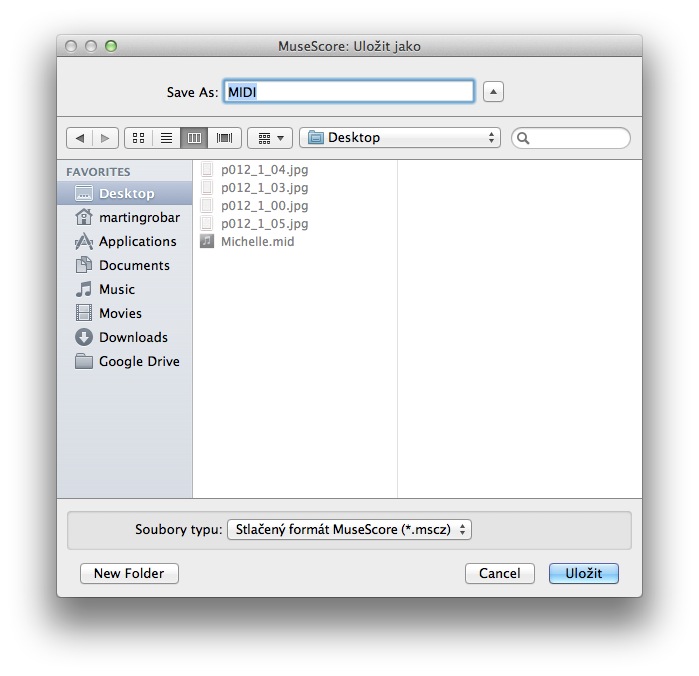
Hlavní textové pole tohoto okna byste již měli znát z mnoha jiných programů. Save As (Uložit jako) je pole, do kterého se píše název vašeho MIDI souboru - ponecháme název MIDI. Následující oblasti slouží k nastavení adresy, do které se soubor uloží. Další nastavení je klíčové pro export do MIDI formátu. Jedná se o výběr položky z rozbalovacího menu Soubor typu.![]()
Kliknutím na toto rozbalovací menu, ve kterém se jako výchozí hodnota nabízí Stlačený formát MuseScore (*.mscz), so rozbalí menu s následující nabídkou: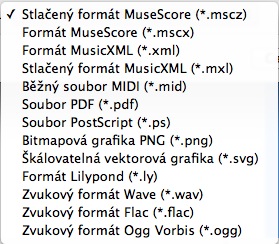
Jednotlivé formáty nyní předsatvím.
- Stlačený formát MuseScore (*.mscz) - Přirozený formát notačního programu. V tomto formátu ukládáme práci ve chvíli, když víme, že ji budeme dále dopracovávat.
- Formát MuseScore (*.mscx) - Podobně jako předchozí formát.
- Formát MusicXML (*.xml) - Používáme pouze v případě, že budeme naši práci otevírat v jiném notačním programu (Sibelius, Finale, Capella aj.)
- Stlačený formát MusicXML (*.mxl) - Podobně jako v předchozím případě.
- Běžný soubor MIDI (*.mid) - Tento formát je náš klíčový formát, který uloží naši práci do podoby MIDI formátu. Tento soubor bude mít příponu .mid což je typický formát MIDI souboru.
- Soubor PDF (*.pdf) - Ukládáme do tohoto formátu v případě, že chceme práci tisknout nebo poslat kamarádovi emailem.
- Soubor PostScript (*.ps) - Formát slouží pro ukládání do souboru, který jsou schopné přečíst některé tiskárny a vytisknout ho.
- Bitmapová Grafika PNG (*.png) - Ukládá naši práci jako obrázek ve formátu png, což je kompresní bitmapový formát používaný často ve webovém prostředí.
- Škálovatelná vektorová grafika (*.svg) - Ukládá práci jako vektorový obrázek.
- Formát Lilypond (*.ly) - Exportuje do formátu, který je možné upravovat v notačním programovacím jazyku Lilypond.
- Zvukový formát Wave (*.wav) - Naši skladbu exportuje do podoby hudebního audio souboru v nekompresním formátu Wav.
- Zvukový formát Flac (*.flac) - Skladbu exportuje do podoby audio skladby, avšak do kompresního formátu.
- Zvukový formát Ogg Vorbis (*.ogg) - Podobně jako předchozí formát, jen jiná alternativa.
Vybereme tedy formát dle výše uvedeného obrázku a klikneme na tlačítko Uložit.
Tímto je soubor uložen a my se přesvědčíme, že tomu tak je a podíváme se na velikost souboru.
Na adrese, kde jsme soubor uložili, nalezneme tento nový soubor Midi.mid. Na tento soubor klikneme pravým tlačítkem myši a zvolíme příkaz Vlastnosti. Zde zjistíme, jaká je velikost tohoto souboru.
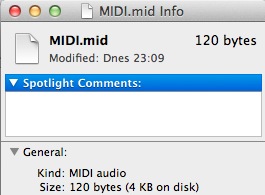
Tento soubor je velmi malý - 4KB. To představuje výhodu MIDI souborů - jejich velikost je velmi malá a proto jsou vhodné MIDI soubory pro přesun na jiná zařízení - např. keyboardy.
V další kapitole se podíváme na to, jak vytvořit složitější a delší melodii.